Viele Leute erwarten mit der Veröffentlichung von Windows 11 deutliche Änderungen am Betriebssystem. Von diesem großen Upgrade können viele Nutzer in Bezug auf Oberflächendesign, Geschwindigkeit und zusätzliche Funktionen profitieren. Lesen Sie diesen Artikel und können Sie die neuesten Funktionen, Upgrades und Unterschiede zwischen Windows 10 und 11 kennenlernen.
Teil 1: Die neuen Windows 11-Updates
Bevor wir uns mit den Unterschieden zwischen Windows 10 und Windows 11 befassen, erfahren wir zuerest die neuen Funktionen von Windows 11:
Neues Design:
Das neue Design von Windows 11 bietet ein sauberes und übersichtliches Erscheinungsbild. Die Schaltflächen in der Taskleiste sind relativ kleiner und schmaler als in Windows 10, außerdem sind die Schaltflächen in der Taskleiste jetzt zentriert, wie im Betriebssystem Chrome. Außerdem ist der Dunkelmodus in dieser neuen Version eindrucksvoller und einheitlicher.
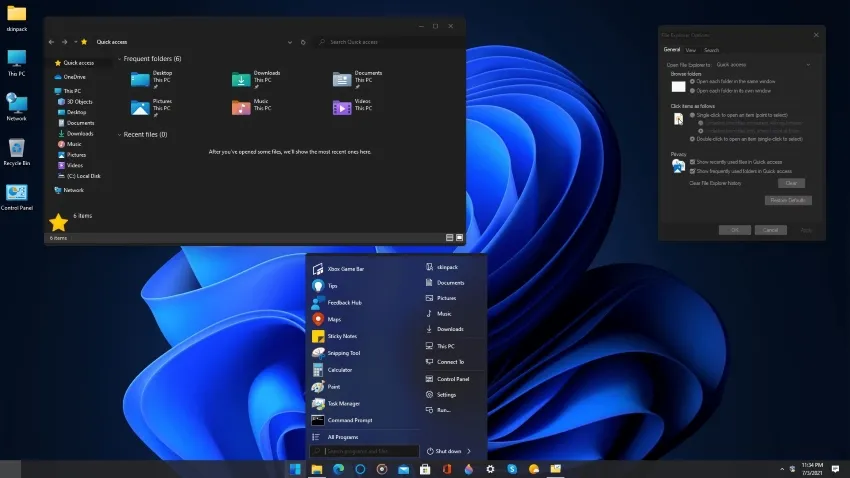
Mehrerer Desktops verwalten :
Windows 11 kann jetzt mehrere Desktops auf demselben System einzurichten, damit Benutzer ihre persönliche und berufliche Arbeit möglicherweise unterschiedlich verwalten. Durch die Möglichkeit, eine andere Hintergrundfarbe oder ein anderes Design einzustellen, können sie den Desktop auch separat für ihre eigenen Zwecke nutzen.
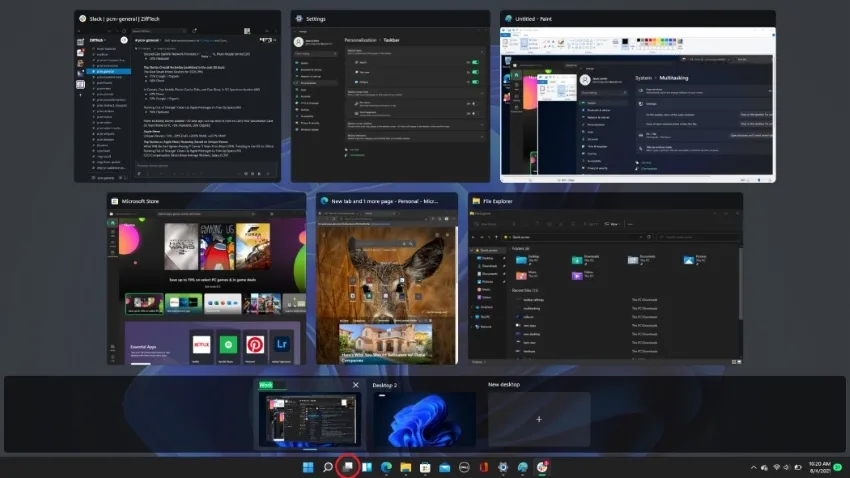
Gaming-Erlebnis verbessern:
Spieler werden DirectX 12 Ultimate, DirectStorage und Auto HDR zu schätzen wissen, mit denen sie das volle Potenzial ihrer Systemhardware ausschöpfen können. Sie können mit Windows 11 im Wesentlichen verbesserte Grafiken mit hohen Bildraten, schnelleren Ladezeiten und ein verbessertes visuelles Erlebnis erleben.
Universelle Mediensteuerung:
Mit Windows 11 ist die Steuerung der Medienwiedergabe einfacher, weil Benutzer jetzt alles auf ihrem Gerät abspielen und über das Action Center steuern können. Es jetzt viel einfacher, YouTube, Spotify oder jede andere diversifizierte Medienwiedergabeplattform zu verwalten.
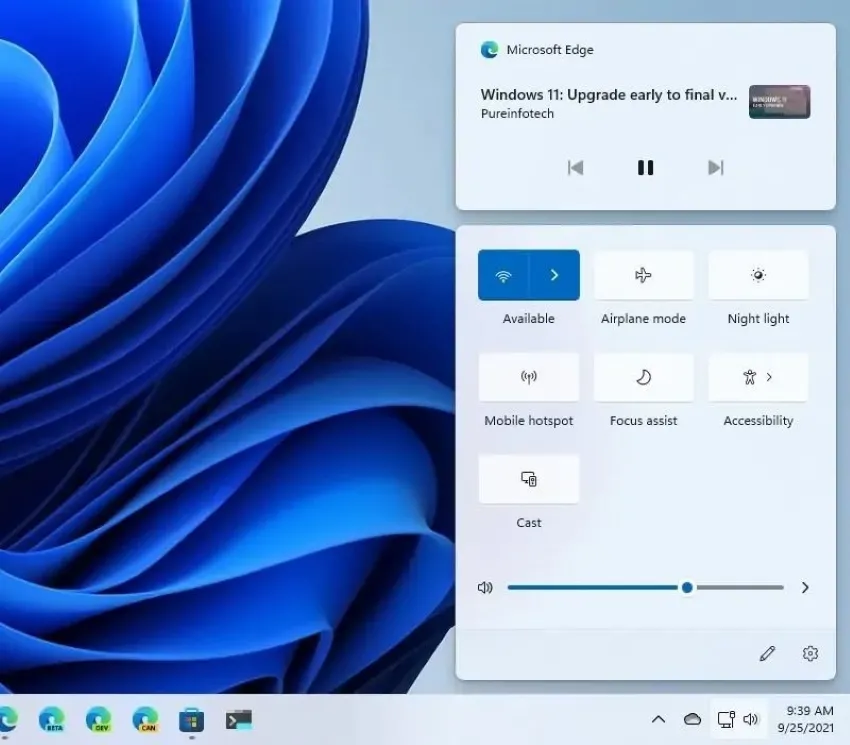
Die Bildschirmzeit und das Akku-Dienstprogramms überprüfen:
Windows 11 bietet Benutzern die Möglichkeit, die Zeit zu messen, die der Bildschirm nach einem vollständigen Ladezyklus des Akkus eingeschaltet war. Außerdem gibt es ein Diagramm zur Akkulaufzeit, mit dem die Nutzer den Zustand ihres Akkus messen können. Außerdem können sie die Liste der Anwendungen, die den Akku verbraucht haben, überprüfen und korrigieren.
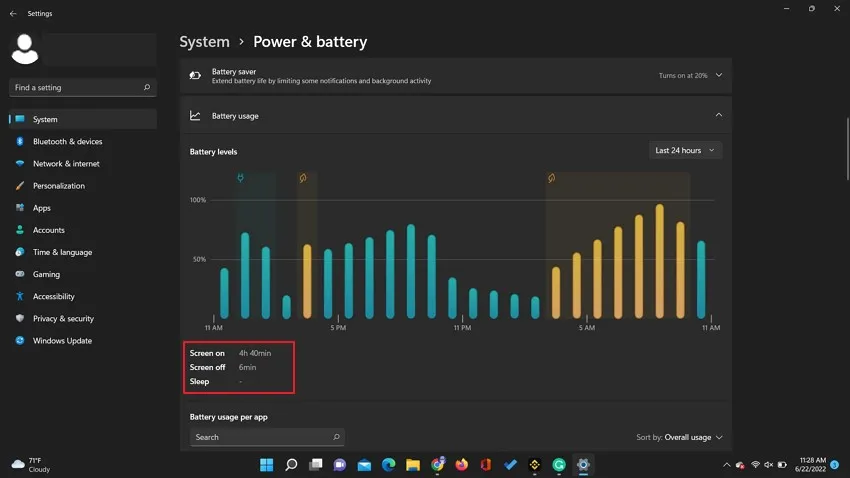
Teil 2: Was ist der Unterschied zwischen Windows 10 und Windows 11
Lesen Sie diesen Abschnitt, um mehr über den Unterschied zwischen Windows 10 und Windows 11 zu erfahren:
Integration von Teams:
Vorher war Skype in Windows 10 die Hauptplattform für Online-Konferenzgespräche und -Sitzungen. Und Benutzer mussten die Skype-App zunächst separat herunterladen, da sie kein Standardprogramm war. Aber Skype ist in Windows 11 hingegen durch Microsoft Teams ersetzt. Microsoft Teams ist zum Standardprogramm gemacht und funktioniert dank verbesserter Integration mit guter Geschwindigkeit.
Verbesserter Microsoft Store:
In Windows 11 ist die Benutzeroberfläche des Microsoft Store geändert und mit einem neuen, klaren Look verbessert. Dank der Unterstützung des Amazon Store gibt es mehrere Apps und Spiele. Benutzer können die Android-Apps problemlos auf ihrem PC installieren!
Optimierte Leistung:
Was die Leistung von Windows 10 Pro im Vergleich zu Windows 11 betrifft, so verspricht Microsoft eine schnellere und flüssigere Verarbeitung im Vergleich zu Windows 10. Die verbesserte Speicherverwaltung ermöglicht es den Benutzern, mehrere Anwendungen unter optimalen Bedingungen auszuführen. Außerdem kann der PC dank der verbesserten RAM-Funktionalität um 25 % schneller aus dem Ruhezustand aufgeweckt werden.
Verbesserter Tablet-Modus:
Windows 10 wurde in einem herkömmlichen Tablet-Modus ausgeführt, der den Benutzer nicht wesentlich beeinträchtigt. In Windows 11 funktioniert der erweiterte Tablet-Modus jedoch ähnlich wie ein iPad, bei dem Sie das Betriebssystem durch Berührung flüssiger bedienen können. Sie können zwischen Desktops wechseln und Fenster mit zusätzlichen Gesten öffnen und schließen. Der Tablet-Modus von Windows 11 ist daher einfacher zu bedienen als Windows 10.
Teil 3: Sollten Sie auf Windows 11 upgraden
Warum Sie sofort von Windows 10 auf Windows 11 aktualisieren sollten? Es gibt mehrere Gründe.
- Verbesserte Sicherheit: Wenn Sie immer nach einem verbesserten Sicherheitssystem sucht, ist Windows 11 eine gute Option. Die neu veröffentlichte Betriebssystemversion bietet effektive Funktionen, die die vollständige Sicherheit und Privatsphäre Ihrer Daten gewährleisten.
- Höhere Geschwindigkeit: Wenn Sie einen neuen Laptop oder PC gekauft hätte, wäre jetzt der beste Zeitpunkt für ein Upgrade auf Windows 11, da Windows 11 eine höhere Geschwindigkeit und eine bessere Benutzeroberfläche bietet. Außerdem könnten Sie im neuen Betriebssystem weniger Fehler oder Störungen auftreten.
- Multitasking wird unterstützt: Multitasking ist seit Stunden ein Muss, da wir alle Zeit sparen wollen, wenn es nötig ist. Windows 11 hat eine neue Funktion für Snap Layout und Snap Groups eingeführt, die es ermöglicht, mehrere Fenster auf dem Bildschirm zu öffnen und ihre Größe anzupassen.
- Widgets: Für den schnellen Zugriff auf Wettervorhersagen, Sportnachrichten, Aktienkurse, Kalender, OneDrive-Fotos und vieles mehr ist Windows 11 ein Muss. Die Widgets von Windows 11 wurden mit noch mehr Tools und Optionen integriert, die Ihnen einen schnellen Zugriff mit nur einem Klick ermöglichen.
Teil 4: Wie führen Sie das Upgrade auf Windows 11 durch
Lesen Sie diesen Abschnitt, um Ihr System in einfachen Schritten auf Windows 11 zu aktualisieren:
Schritt 1: Tippen Sie in der Taskleiste von Windows 10 auf das Symbol „Suchen“. Tippen Sie im neuen Fenster auf „Einstellungen“.
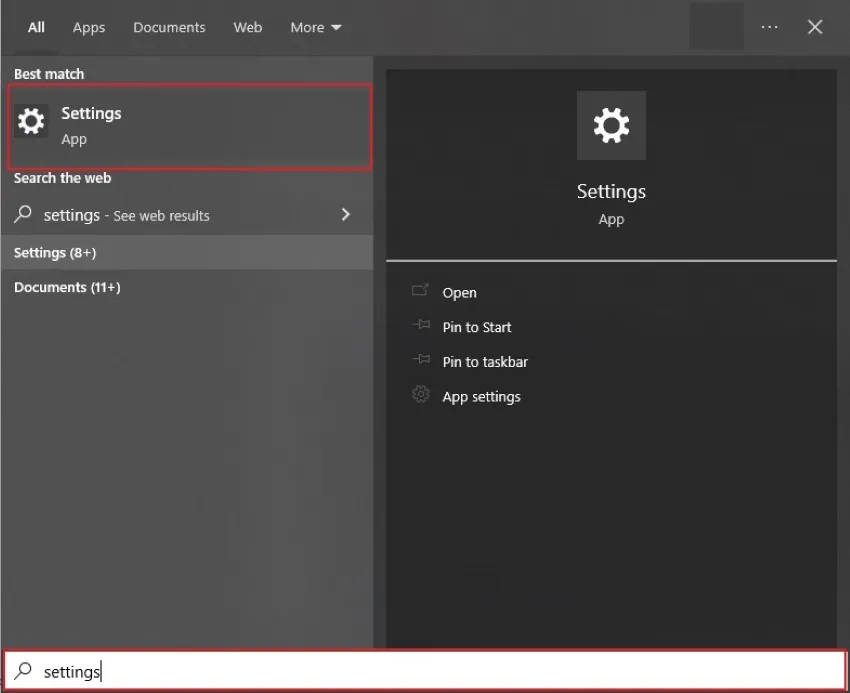
Schritt 2: Klicken Sie nun auf die Option „Updates und Sicherheit“, um die Windows-Updates zu öffnen. Nach dem Öffnen der Update-Option klicken Sie auf die Option „Nach Updates suchen“. Wenn Ihr Computer mit Windows 11 kompatibel ist, wird die Update-Option auf Ihrem Bildschirm angezeigt. Klicken Sie auf die Schaltfläche „Aktualisieren“, um auf Windows 11 zu aktualisieren.
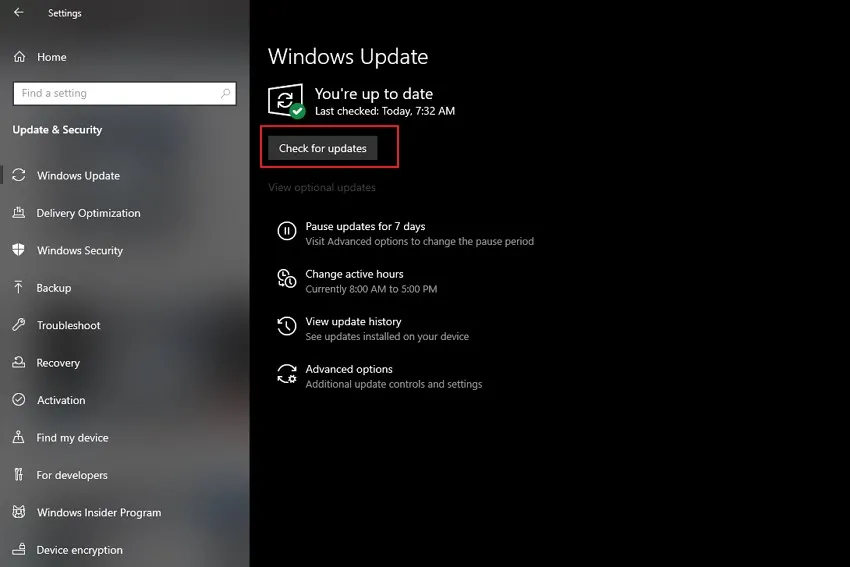
Teil 5: Unverzichtbare Apps für Windows 11
Hier empfehlen wir einige nützliche Apps, um Ihren täglichen Arbeitsablauf zu erleichtern.
1. UPDF
PDF ist das am häufigsten verwendete Format für verschiedene akademische und professionelle Zwecke. Für die Verwaltung und Bearbeitung von PDF-Dateien ist UPDF ein hervorragendes Werkzeug. Es verfügt über verschiedene Optionen und Werkzeuge. Mit diesem Tool können Sie mehrere PDF-Dateien öffnen, um die besten Layout-Ergebnisse zu erzielen.
Windows • macOS • iOS • Android 100% sicher

Darüber hinaus kann dieser PDF-Editor Ihren PDF-Anmerkungen wie Haftnotizen, Kommentare und Aufkleber einfache hinzufügen. Außerdem können Sie PDF-Dateien organisieren , z. B. die Seitenposition ändern, Seiten ersetzen oder die PDF-Seiten drehen. Sie können sogar Text, Bilder und Links zu Ihrem PDF bearbeiten.
Schauen Sie sich das folgende Video an, um mehr über UPDF zu erfahren!
2. LibreOffice
Um all Ihre Office-Dateien, Tabellen und Präsentationen zu verwalten, ist LibreOffice ein effizientes Werkzeug. Es bietet verschiedene Funktionen, die Ihnen bei der Verwaltung und Erstellung von Dateien helfen. Mit LibreOffice können Sie ganz einfach Word-Dateien, Tabellenkalkulationen und beeindruckende Präsentationen erstellen. Es enthält verschiedene Vorlagen und bietet hervorragende Unterstützung für die Kompatibilität mit Dokumenten.
Sie können auch mit anderen Benutzern zusammenarbeiten, um Dokumente in Echtzeit zu bearbeiten und gemeinsam zu nutzen. Die Benutzer können ihren Dokumenten auch Barcodes und Ränder hinzufügen. Es ist daher ein ideales Werkzeug zur Erstellung von Dokumenten, Tabellen und Präsentationen mit einer ansprechenden Benutzeroberfläche.

3. 7-Zip
Brauchen Sie Ihre PDF-Dateien zu komprimieren? 7-Zip ist eine benutzerfreundliche Plattform, die eine gute Komprimierungsrate für alle Arten von Dateiformaten bietet. Es unterstützt verschiedene Dateitypen mit hoher Kompatibilität. Es kann auch Dateinamen und passwortgeschützte Dateien sofort verschlüsseln.
Die Benutzeroberfläche ist einfach und ermöglicht es dem Benutzer, mehrere Dateien schnell zu komprimieren. Das Programm kann auch als Dateimanager verwendet werden, was seine Flexibilität erhöht. Das Programm unterstützt mehr als 87 Sprachen und ist damit für alle Benutzertypen geeignet.
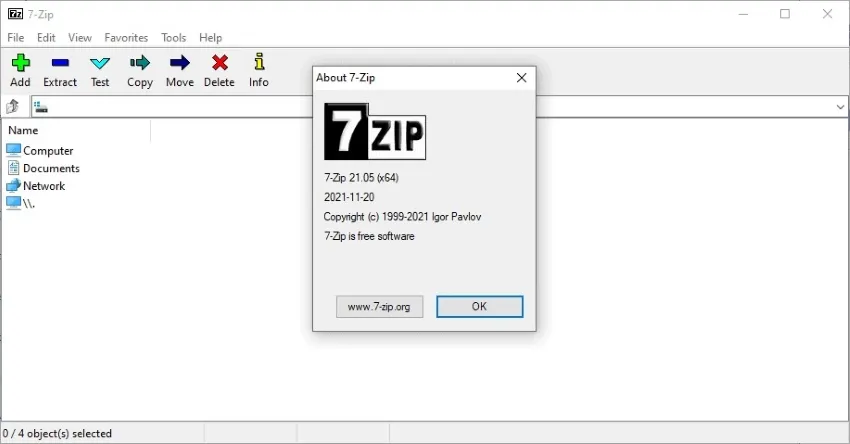
4. Snipaste: Screenshot-App
Machen Sie viele Screenshots auf Ihrem Windows 11? Dann verwenden Sie die Snipaste-App. Mit diesem Tool können Sie das aufgenommene Bild effizient vergrößern, verkleinern, zuschneiden und drehen. Sie können Bilder auch als schwebende Fenster in verschiedenen Formaten wie HTML-Text, einfaches Bild und Farbinfotext einfügen.
Außerdem können Sie Formen wie Kreise, Rechtecke und Textfelder auf den Bildern kommentieren und den Text hervorheben. Sie können auch Anpassungen vornehmen, z. B. Schriftarten, Farben und Tray-Symbole ändern. Daher funktioniert das Aufnehmen von Screenshots zusammen mit zusätzlichen Funktionen einwandfrei.
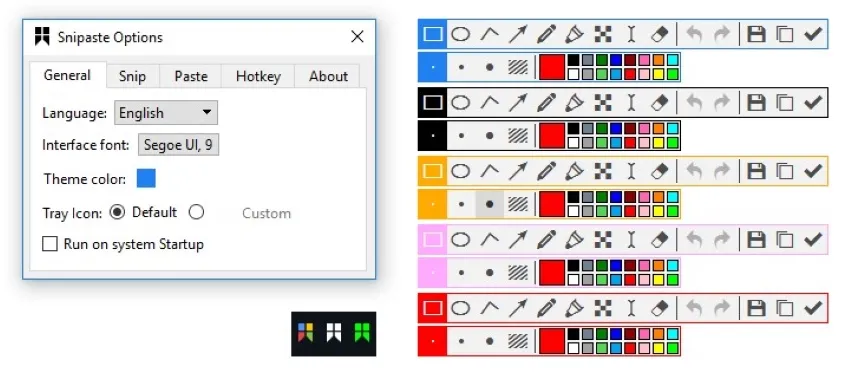
5. CCleaner – PC-Optimierungs-App
Die CCleaner-App ist ein Muss für alle Benutzer, um die Funktionalität Ihres Betriebssystems aufrechtzuerhalten. Sie bietet eine Standardbereinigung, mit der Sie alle unerwünschten Daten wie Cache-Dateien entfernen können. Darüber hinaus macht sie Ihren Browserverlauf sicher und privat und bietet eine vollständig sichere Umgebung. Es fungiert auch als Internet-Tracker und verhindert, dass schädliche Bugs Ihr System beschädigen.
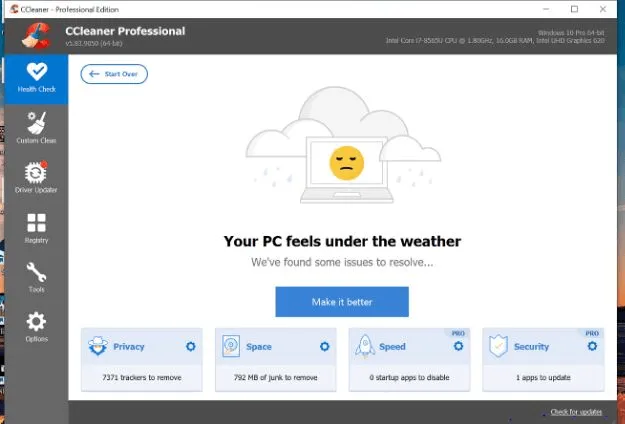
Fazit
In diesem Artikel werden die wichtigsten Unterschieden zwischen Windows 10 und Windows 11 behandelt, damit Sie das Betriebssystem Windows 11 problemlos aktualisieren können. Sie können auch die empfohlenen Apps wie UPDF auf Ihrem Windows 11 installieren, um Ihre tägliche Effizienz erstaunlich zu verbessern!
Windows • macOS • iOS • Android 100% sicher
 UPDF
UPDF
 UPDF für Windows
UPDF für Windows UPDF für Mac
UPDF für Mac UPDF für iPhone/iPad
UPDF für iPhone/iPad UPDF für Android
UPDF für Android UPDF AI Online
UPDF AI Online UPDF Sign
UPDF Sign PDF bearbeiten
PDF bearbeiten PDF kommentieren
PDF kommentieren PDF erstellen
PDF erstellen PDF-Formular
PDF-Formular Links bearbeiten
Links bearbeiten PDF konvertieren
PDF konvertieren OCR
OCR PDF in Word
PDF in Word PDF in Bild
PDF in Bild PDF in Excel
PDF in Excel PDF organisieren
PDF organisieren PDFs zusammenführen
PDFs zusammenführen PDF teilen
PDF teilen PDF zuschneiden
PDF zuschneiden PDF drehen
PDF drehen PDF schützen
PDF schützen PDF signieren
PDF signieren PDF schwärzen
PDF schwärzen PDF bereinigen
PDF bereinigen Sicherheit entfernen
Sicherheit entfernen PDF lesen
PDF lesen UPDF Cloud
UPDF Cloud PDF komprimieren
PDF komprimieren PDF drucken
PDF drucken Stapelverarbeitung
Stapelverarbeitung Über UPDF AI
Über UPDF AI UPDF AI Lösungen
UPDF AI Lösungen KI-Benutzerhandbuch
KI-Benutzerhandbuch FAQ zu UPDF AI
FAQ zu UPDF AI PDF zusammenfassen
PDF zusammenfassen PDF übersetzen
PDF übersetzen Chatten mit PDF
Chatten mit PDF Chatten mit AI
Chatten mit AI Chatten mit Bild
Chatten mit Bild PDF zu Mindmap
PDF zu Mindmap PDF erklären
PDF erklären Wissenschaftliche Forschung
Wissenschaftliche Forschung Papersuche
Papersuche KI-Korrektor
KI-Korrektor KI-Schreiber
KI-Schreiber KI-Hausaufgabenhelfer
KI-Hausaufgabenhelfer KI-Quiz-Generator
KI-Quiz-Generator KI-Mathelöser
KI-Mathelöser PDF in Word
PDF in Word PDF in Excel
PDF in Excel PDF in PowerPoint
PDF in PowerPoint Tutorials
Tutorials UPDF Tipps
UPDF Tipps FAQs
FAQs UPDF Bewertungen
UPDF Bewertungen Downloadcenter
Downloadcenter Blog
Blog Newsroom
Newsroom Technische Daten
Technische Daten Updates
Updates UPDF vs. Adobe Acrobat
UPDF vs. Adobe Acrobat UPDF vs. Foxit
UPDF vs. Foxit UPDF vs. PDF Expert
UPDF vs. PDF Expert








 Wayne Austin
Wayne Austin 


